来源:www.xinmaotao.net 时间:2022-10-12 08:15
最近有位win10系统用户在使用电脑的时候,想要打开一些网站,却发现网站无法打开了,系统提示“TLS安全设置未设置”,用户不知道怎么解决,那么win10系统TLS安全设置未设置怎么办呢?今天新毛桃u盘装系统为大家分享win10系统TLS安全设置未设置解决教程。
操作步骤:
1、在此电脑图标上单击右键,选择【属性】选项;如图所示:
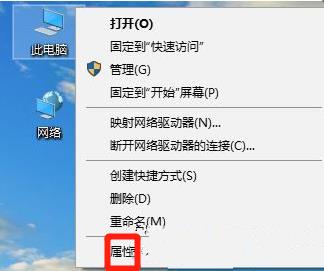
2、在属性界面点击地址栏中的【控制面板】按钮;如图所示:
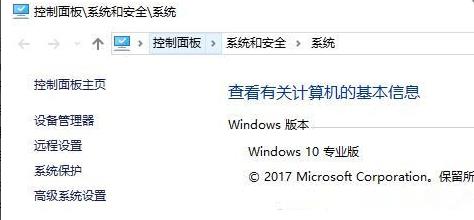
3、打开控制面板后在控制面板中将【查看方式】修改为“大图标”;如图所示:
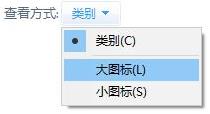
4、在修改完成后点击打开【internet 选项】;如图所示:
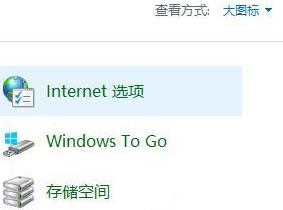
5、打开 internet 属性 之后,切换到 【高级】选卡;如图所示:
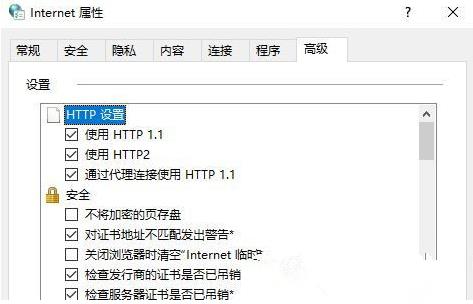
6、切换到高级选卡后“高级”选卡“设置”框中勾选“使用TLS1.0”、“使用TLS1.1”、“使用TLS1.3”,点击应用并确定即可保存设置。如图所示:
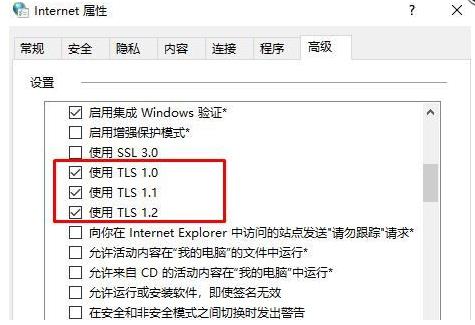
关于win10系统TLS安全设置未设置解决教程就为小伙伴们详细分享到这里了,如果用户们使用电脑的时候遇到了相同的情况,可以参考以上方法步骤进行操作哦,希望本篇教程对大家有所帮助,更多精彩教程请关注新毛桃官方网站。
责任编辑:新毛桃:http://www.xinmaotao.net